- Če vrata HP Envy USB ne delujejo, zunanje naprave ne boste mogli uporabljati.
- Posodabljanje gonilnikov je odlično izhodišče, še posebej, če uporabljate namensko programsko opremo.
- Vse krmilnike lahko tudi odstranite, tako da lahko sistem po ponovnem zagonu prisili, da jih namesti.
- Osvežitev prenosnika z energijo lahko prinese nepričakovano rešitev, zato poskusite.

Ta programska oprema bo popravila pogoste napake računalnika, vas zaščitila pred izgubo datotek, zlonamerno programsko opremo, okvaro strojne opreme in optimizirala vaš računalnik za največjo zmogljivost. Zdaj odpravite težave z računalnikom in odstranite viruse v treh preprostih korakih:
- Prenesite orodje za popravilo računalnika Restoro ki je priložen patentiranim tehnologijam (patent na voljo tukaj).
- Kliknite Zaženite optično branje najti težave s sistemom Windows, ki bi lahko povzročale težave z računalnikom.
- Kliknite Popravi vse za odpravljanje težav, ki vplivajo na varnost in delovanje vašega računalnika
- Restoro je prenesel 0 bralci ta mesec.
Za uporabnike z več napravami je USB vrata so eden najpomembnejših delov katerega koli računalnika ali prenosnika. Če torej ne deluje, to vsekakor pokvari zabavo.
Če pa uporabljate HP Zavidajte prenosnikom in imate težave z vrati USB, pokazali vam bomo, kako odpraviti težavo.
Kako lahko popravim vrata HP Envy USB, če ne delujejo?
1. Posodobite gonilnike
- Z desno miškino tipko kliknite Gumb Start in izberite Upravitelj naprav.
- Kliknite na Univerzalni krmilniki serijskega vodila.

- Preverite, ali imate naprave z a rumeni klicaj / vprašaj / puščica dol / obvestilo o napaki.
- Če je na gonilniku rumen klicaj, dvokliknite nanj.
- Odprto Lastnosti.
- Spodaj Zavihek gonilniki, izberite Posodobi gonilnik.
Vendar pa lahko to težavo povzročijo tudi drugi zastareli gonilniki. Ker je ročno posodabljanje gonilnikov lahko dolg postopek, priporočamo orodje spodaj, ki jih bodo samodejno posodobili za vas.
Program pregleda vašo strojno opremo in ponudi vnovični prenos ali posodobitev vseh gonilnikov. Potrebno je le nekaj klikov, da začnete osveževati vse gonilnike, medtem ko to orodje trdo dela.
 Gonilniki so bistvenega pomena za vaš računalnik in vse programe, ki jih uporabljate vsak dan. Če se želite izogniti zrušitvam, zamrznitvam, napakam, zaostankom ali drugim težavam, jih boste morali sproti posodabljati.Nenehno preverjanje posodobitev gonilnikov je zamudno. Na srečo lahko uporabite avtomatizirano rešitev, ki bo varno preverjala, ali so na voljo nove posodobitve in jih z lahkoto uporabljala, zato vam toplo priporočamo DriverFix.Za varno posodabljanje gonilnikov sledite tem preprostim korakom:
Gonilniki so bistvenega pomena za vaš računalnik in vse programe, ki jih uporabljate vsak dan. Če se želite izogniti zrušitvam, zamrznitvam, napakam, zaostankom ali drugim težavam, jih boste morali sproti posodabljati.Nenehno preverjanje posodobitev gonilnikov je zamudno. Na srečo lahko uporabite avtomatizirano rešitev, ki bo varno preverjala, ali so na voljo nove posodobitve in jih z lahkoto uporabljala, zato vam toplo priporočamo DriverFix.Za varno posodabljanje gonilnikov sledite tem preprostim korakom:
- Prenesite in namestite DriverFix.
- Zaženite aplikacijo.
- Počakajte, da DriverFix zazna vse vaše napačne gonilnike.
- Programska oprema vam bo zdaj pokazala vse gonilnike, ki imajo težave, in samo izbrati morate tiste, ki bi jih radi popravili.
- Počakajte, da DriverFix prenese in namesti najnovejše gonilnike.
- Ponovni zagon računalnik, da spremembe začnejo veljati.

DriverFix
Gonilniki ne bodo več povzročali težav, če danes prenesete in uporabljate to zmogljivo programsko opremo.
Obiščite spletno mesto
Omejitev odgovornosti: ta program je treba nadgraditi z brezplačne različice, da lahko izvede nekatera posebna dejanja.
2. Odstranite vse elemente s seznama krmilnikov USB
- Z desno miškino tipko kliknite Gumb Start in izberite Upravitelj naprav.

- Kliknite na Univerzalni krmilniki serijskega vodila za razširitev seznama.
- Odstranite vse naprave USB in pomnilniške kartice, priključene na prenosnik.
- Pred odstranitvijo odstranite vse naprave.
- Z desno miškino tipko kliknite vsak element, da ga odstranite.
- Znova zaženite prenosnik.
- Vstavite napravo USB.
Če odstranite vse gonilnike, bo sistem prisiljen namestiti nove. Bili bodo privzeti gonilniki, a vseeno obstaja velika verjetnost, da bo tokrat naprava USB delovala.
3. Preverite, ali so v upravitelju naprav opozorilni znaki
- Z desno miškino tipko kliknite Gumb Start.
- Izberite Upravitelj naprav.
- Kliknite na Univerzalni krmilniki serijskega vodila.
- Preverite, ali imate naprave z a rumeni klicaj / vprašaj / puščica dol / obvestilo o napaki.
- Če je na gonilniku rumen klicaj, dvokliknite nanj.
- Odprto Lastnosti.
- Spodaj Zavihek gonilniki, preverite gonilnik številka in datum da si zagotovimo, da so si podobni.
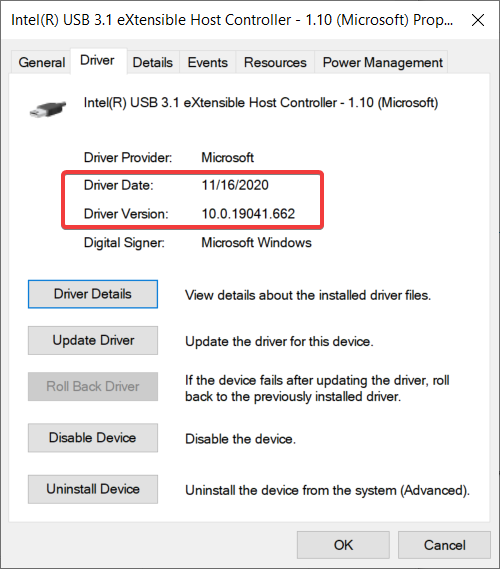
4. Znova zaženite računalnik
- Iz prenosnega računalnika izključite vse naprave USB.
- Ugasnite prenosnik.
- Odstranite baterijo (če je mogoče) in pustite, da sedi približno 10-15 minut.
- Znova zaženite prenosnik.
- Priključite zunanjo opremo.
Včasih lahko osvežitev prenosnega računalnika naredi čudeže. Ne deluje vedno, vendar je tudi zelo enostavno za izvedbo, zato preizkusite.
Če težave z vrati USB niste uspeli odpraviti, se lahko za popravilo obrnete tudi na proizvajalca.
In če se prenosnik prestari in ga morate posodobiti, preverite naš seznam, vključno z najboljši prenosniki s sistemom Windows 10 in si priskrbite novega.
Vam je katera od teh rešitev pomagala? Sporočite nam v oddelku za komentarje.
 Še vedno imate težave?Popravite jih s tem orodjem:
Še vedno imate težave?Popravite jih s tem orodjem:
- Prenesite to orodje za popravilo računalnika ocenjeno z odlično na TrustPilot.com (prenos se začne na tej strani).
- Kliknite Zaženite optično branje najti težave s sistemom Windows, ki bi lahko povzročale težave z računalnikom.
- Kliknite Popravi vse odpraviti težave s patentiranimi tehnologijami (Ekskluzivni popust za naše bralce).
Restoro je prenesel 0 bralci ta mesec.
![REŠENO: Napajanje na vratih USB [obvestilo o napaki / pojavnem oknu]](/f/aeb6deddbf5f5df7e211c9f7134b6942.jpg?width=300&height=460)

![4 najboljši božični LED kabli za polnjenje luči [iPhone, Android]](/f/91d55147ca2d1b6885fdc48e59d0ac91.jpg?width=300&height=460)